【摘要】:剖面用于显示网格划分的内部单元。设置剖面后,可显示剖面任一侧单元,关闭或删除剖面可显示整个单元。剖面创建方法和步骤如下:1)单击工具栏上的按钮,在窗口左下角出现窗口,在图形中单击两点绘制一条线作为剖切线,将显示创建的剖面,如图3-108所示。图3-108 创建剖面2)在窗口中单击按钮,图形区显示出剖切面处的整个网格,如图3-109所示。图3-112 移动剖切线位置图3-112 移动剖切线位置

剖面用于显示网格划分的内部单元。设置剖面后,可显示剖面任一侧单元,关闭或删除剖面可显示整个单元。剖面创建方法和步骤如下:
1)单击工具栏上的【New Section Plane】按钮 ,在窗口左下角出现【Section Planes】窗口,在图形中单击两点绘制一条线作为剖切线,将显示创建的剖面,如图3-108所示。
,在窗口左下角出现【Section Planes】窗口,在图形中单击两点绘制一条线作为剖切线,将显示创建的剖面,如图3-108所示。
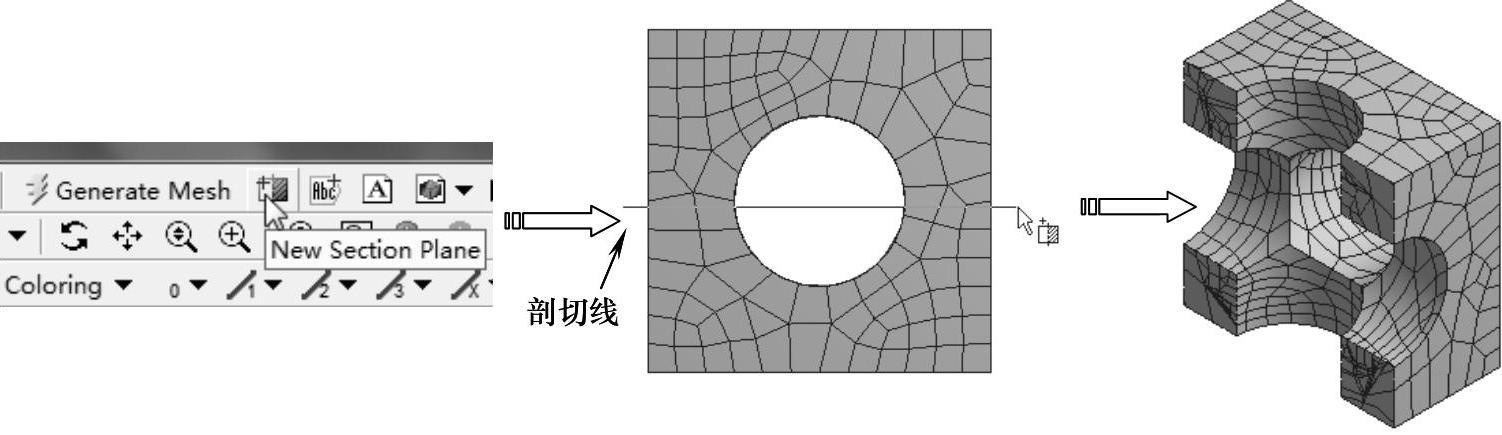
图3-108 创建剖面
2)在【Section Planes】窗口中单击【Show Whole Elements】按钮 ,图形区显示出剖切面处的整个网格,如图3-109所示。
,图形区显示出剖切面处的整个网格,如图3-109所示。
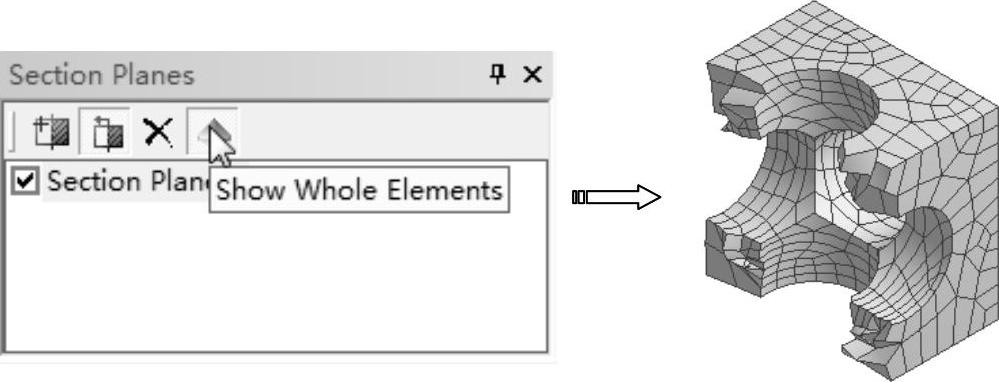
图3-109 显示整个网格
3)在【Section Planes】窗口中单击【Edit Section Plane】按钮 ,图形区显示一条半虚半实线,单击实线侧将其变成虚线,此时图形区只显示剖切处的单元,如图3-110所示。
,图形区显示一条半虚半实线,单击实线侧将其变成虚线,此时图形区只显示剖切处的单元,如图3-110所示。
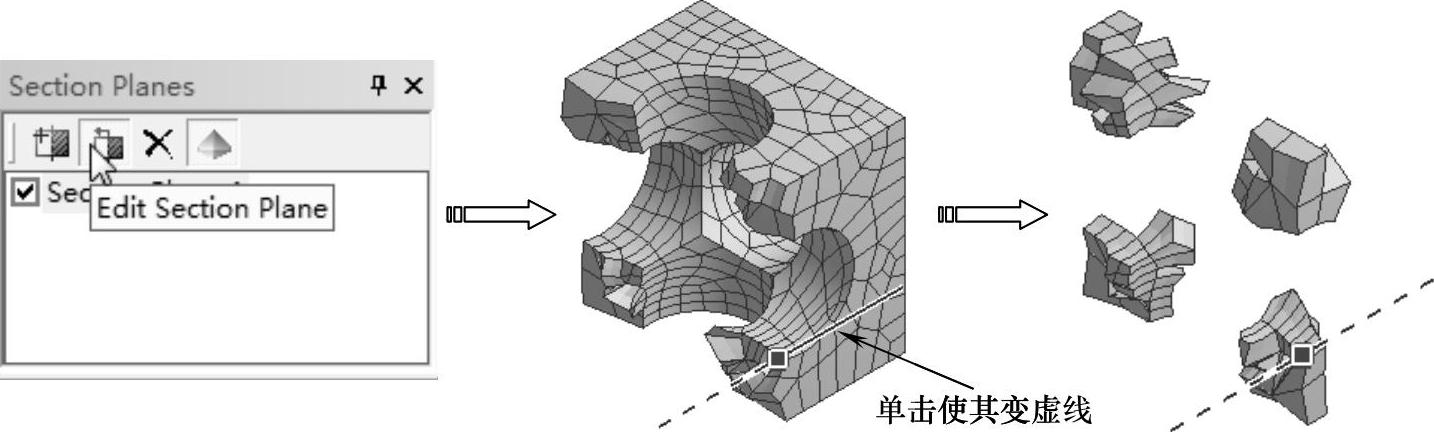 (www.xing528.com)
(www.xing528.com)
图3-110 显示剖切处单元
4)在【Section Planes】窗口中单击【Edit Section Plane】按钮 ,图形区显示一条半虚半实线,单击虚线侧将其变成实线,此时图形区显示实线侧处的单元,如图3-111所示。
,图形区显示一条半虚半实线,单击虚线侧将其变成实线,此时图形区显示实线侧处的单元,如图3-111所示。
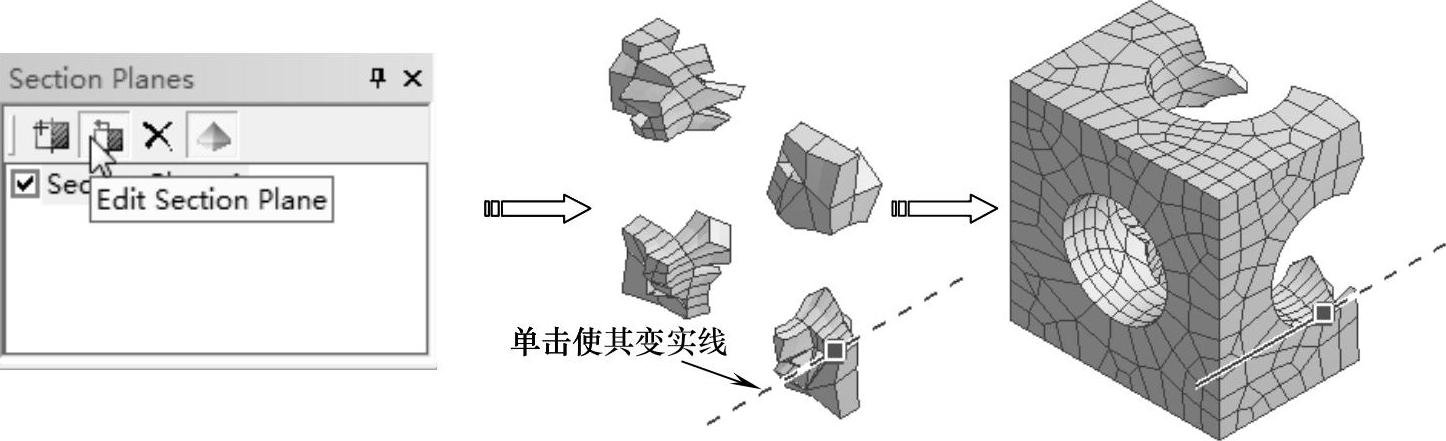
图3-111 显示实线侧网格
5)在【Section Planes】窗口中单击【Edit Section Plane】按钮 ,图形区显示一条半虚半实线,拖动蓝色方框移动剖切线位置,如图3-112所示。
,图形区显示一条半虚半实线,拖动蓝色方框移动剖切线位置,如图3-112所示。
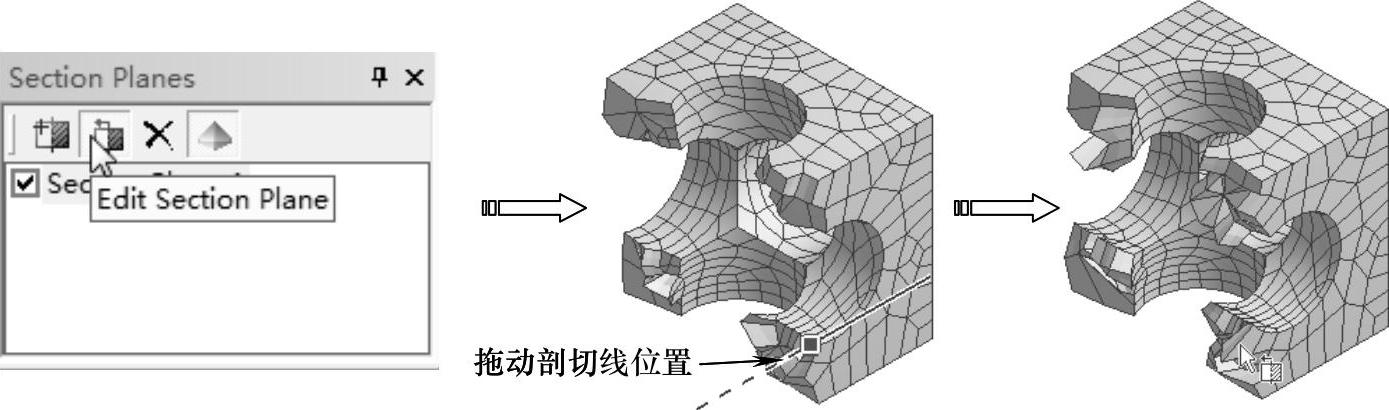
图3-112 移动剖切线位置
免责声明:以上内容源自网络,版权归原作者所有,如有侵犯您的原创版权请告知,我们将尽快删除相关内容。




